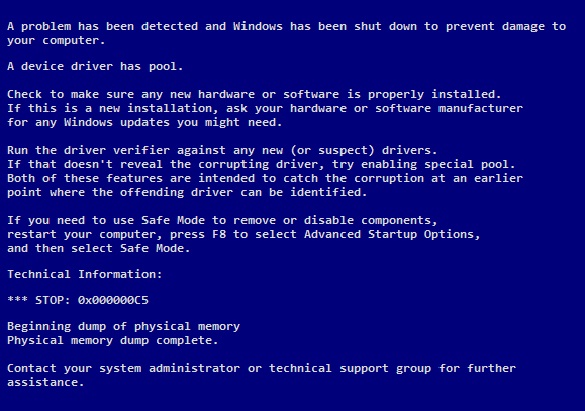| Cerchiamo di localizzare il nostro sito internet in quante più lingue possibili, tuttavia questa pagina è attualmente tradotta automaticamente utilizzando Google Translate. | chiudi |
-
-
prodotti
-
risorse
-
supporto
-
compagnia
-
Una guida per DRIVER_CORRUPTED_EXPOOL Blue Screen of Error MorteA Guide to DRIVER_CORRUPTED_EXPOOL Blue Screen of Death Error
Da Mark Beare Agosto 07, 2014blue screen, Blue Screen of Death, bsod, DRIVER_CORRUPTED_EXPOOL1 CommentoLa solita ragione per cui si verifica l’errore DRIVER_CORRUPTED_EXPOOL è quando un bug è presente in un driver di dispositivo e tenta di accedere alla memoria inesistente che porta a un errore di registro. La visualizzazione degli errori di sistema, l’apparizione di messaggi pop-up, arresto improvviso, mancato avvio del computer, errori di esplorazione, problemi del browser, blocco del computer e prestazioni complessive lente sono i sintomi di questo errore.
Eliminare questo errore inizia assicurandosi che tutto l’hardware e il software, specialmente quelli nuovi, siano installati correttamente. Quindi esegui una scansione completa di virus e malware sul tuo computer. (puoi vedere i nostri consigli per buone opzioni gratuite qui ). Procedere con il ripristino del sistema all’ultimo punto di configurazione valido utilizzando il ripristino del sistema. Fare clic sul pulsante Start , fare clic su Tutti i programmi , quindi su Accessori , procedere e fare clic su Utilità di sistema , quindi Ripristino configurazione di sistema e seguire le istruzioni fornite. Riavvia il computer.
Se il processo di ripristino non ha esito positivo, andare al gestore dispositivi selezionando nuovamente il pulsante Start e digitare “devmgmt” nella finestra di dialogo Esegui. Disinstallare l’intero dispositivo danneggiato e riavviare il computer.
Anche l’installazione degli ultimi aggiornamenti di Windows è importante. Un utente può aggiornare manualmente aprendo Internet Explorer, facendo clic sul pulsante “Strumenti”, quindi sul pulsante “Windows Update”. Segui le istruzioni fornite.
Puoi anche provare ad aggiornare tutti i driver del tuo computer. Il modo più semplice per farlo è utilizzare Driver Reviver, ma puoi anche provare a farlo da solo visitando l’area di supporto del sito Web di ciascun produttore di componenti del tuo computer.
Un ultimo sforzo può essere quello di rimuovere completamente un driver che si ritiene stia causando il problema. Per fare ciò, fare clic sul pulsante Start , fare clic con il pulsante destro del mouse sulla scheda Computer e selezionare Proprietà . Apparirà una nuova finestra con una varietà di opzioni. Nella parte sinistra, seleziona Impostazioni di sistema avanzate . Apparirà un’altra finestra con le Proprietà del sistema . Selezionare la scheda Hardware e procedere facendo clic sul pulsante Gestione periferiche . Trova il driver difettoso e fai doppio clic. Fare clic sulla scheda “Driver”. Qui è dove l’utente può eseguire azioni come l’aggiornamento dei driver, il downgrade di un driver nella sua versione precedente o la disabilitazione e la sua disinstallazione. Scegli quest’ultimo e fai clic su OK per uscire. Chiudere Gestione periferiche e altre finestre e riavviare il computer.
Was this post helpful?YesNoGratis Aggiornamenti dei driver
Aggiorna i tuoi driver in meno di 2 minuti per divertirti al meglio Prestazioni del computer - Gratis.
Gratis Aggiornamenti dei driver
Aggiorna i tuoi driver in meno di 2 minuti per divertirti al meglio
Prestazioni del computer - Gratis.
Non hai trovato la tua risposta?Posta una domanda alla nostra community di esperti provenienti da tutto il mondo e ricevere una risposta in pochissimo tempo.più rilevanti articoli recenti Appuntalo su Pinterest